Átfogó útmutató az Android lezárási képernyő beállításaihoz
Ma az Android telefonok ugyanolyan biztonságosak és fejlettek, mint az Apple iPhone-ok. A lezárási képernyő az egyik alapvető biztonsági intézkedés az Android-eszközökön. Amikor telefont kap, azonnal állítsa be a lezárási képernyőt, hogy elkerülje az adatszivárgást és egyéb kockázatokat. Ennek beállítása azonban nagy probléma Android zárolási képernyő megfelelően, főleg kezdőknek. Ezért ez a cikk átfogó útmutatót tartalmaz, és mindent, amit tudnia kell a lezárási képernyőről.

Ebben a cikkben:
1. rész: Az Android Lock Screen beállítása
Annak érdekében, hogy megvédje telefonját vagy táblagépét az illetéktelen hozzáféréstől, jobb, ha beállít egy lezárási képernyőt eszközén. Ezután minden alkalommal, amikor bekapcsolja az eszközt, vagy felébreszti a képernyőt, a rendszer arra kéri, hogy oldja fel a zárolást a jelszóval.
Az Android Lock Screen beállítása
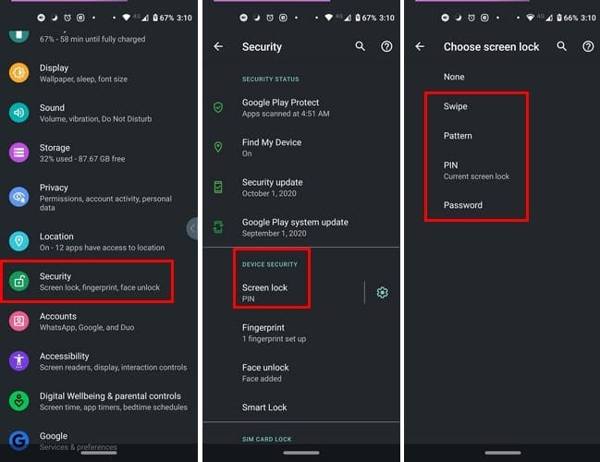
Nyissa meg a Beállítások alkalmazást, válasszon Biztonság vagy Biztonság és adatvédelem vagy a megfelelő opciót, és érintse meg Képernyőzár.
Ezután négy képernyőzár-típust fog látni:
Elcsór: Oldja fel a telefon zárolását a lezárási képernyőn.
Minta: Állítson be egy mintát, és zárja le vele az eszközt.
PIN kódot: 4 vagy 6 jegyű szám beállítása.
Jelszó: Képernyőzár beállítása számokkal és karakterekkel.
Válasszon egyet az igényeinek megfelelően, majd kövesse a képernyőn megjelenő utasításokat a beállításához és megerősítéséhez.
Menj vissza a Biztonság képernyőt, és érintse meg a lehetőséget Ujjlenyomat és/vagy Arcalapú feloldás ha a telefonja rendelkezik ujjlenyomat-olvasóval és/vagy arcolvasóval.
Kövesse az utasításokat az ujjlenyomat és/vagy arcazonosító beviteléhez.
Az Android képernyőzár időzítőjének beállítása
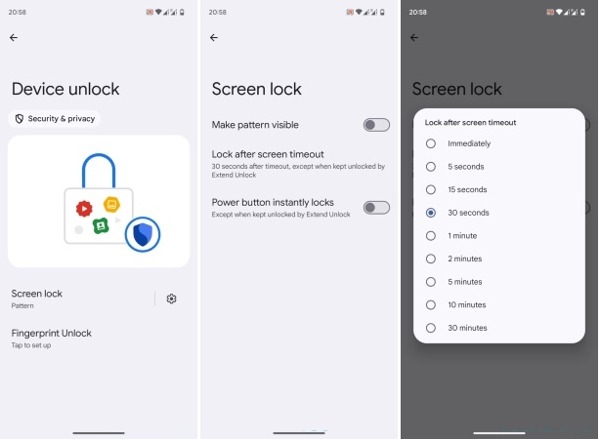
Az Android lezárási képernyő időzítőjének beállításához navigáljon ide Biztonság, és Képernyőzár a tiédben Beállítások kb.
Érintse meg az Android lezárási képernyő beállításai gombot a gombbal Felszerelés melletti ikonra Képernyőzár választási lehetőség.
Találat Zárolás a képernyő időtúllépése utángombot, és válassza ki a megfelelő képernyőzárási időtúllépést, például 30 másodperc.
Értesítések beállítása az Android zárolási képernyőjén
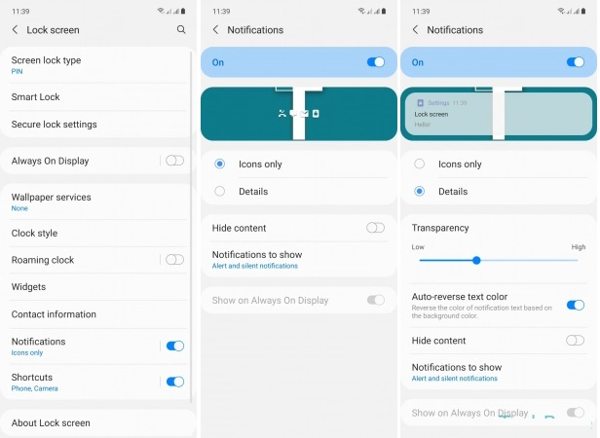
Keresse meg a Lezárási képernyő a tiédben Beállítások alkalmazást, és görgessen le a lehetőséghez Értesítések. Vagy érintse meg Értesítések ban,-ben Beállítások alkalmazást közvetlenül.
Kapcsolja be Értesítések vagy Értesítések a lezárási képernyőn.
Ezután személyre szabhatja, hogy az értesítések és milyen értesítések jelenjenek meg a lezárási képernyőn.
Több Android zárolási képernyő beállítása
Az Android legújabb verzióin több zárolási képernyő is beállítható. Az Android 16 például lehetővé teszi a zárolási képernyő háttérképének testreszabását, valamint az óra widgetek és parancsikonok módosítását.
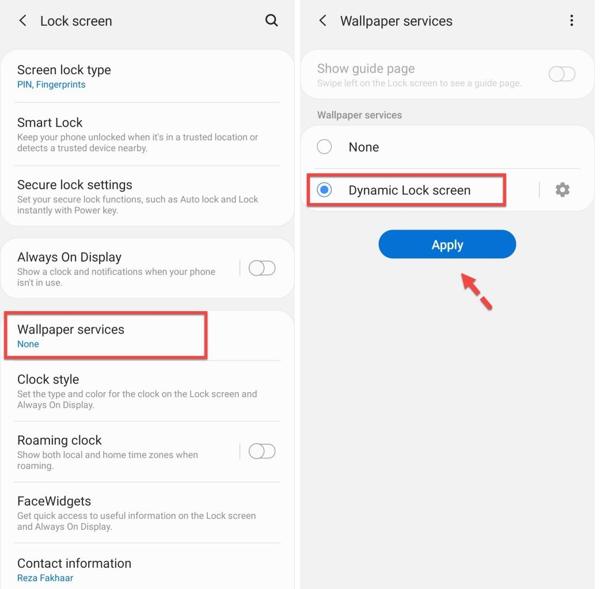
Nyissa meg a Beállítások alkalmazást, menjen ide Biztonság, és Képernyőzár.
Görgessen le, keresse meg és koppintson Tapéta szolgáltatások.
Válassza ki Dinamikus zárolási képernyő, és érintse meg a lehetőséget Alkalmaz.
Jegyzet:
Ha nem találja Tapéta szolgáltatások tovább Képernyőzár képernyőn lépjen a Kijelző vagy Tapéta fülön a Beállítások alkalmazásban.0
2. rész: Az Android zárolási képernyőjének megváltoztatása és eltávolítása
Még akkor is, ha az Android zárolási képernyője be van állítva, bármikor módosíthatja és letilthatja. Valójában a szakértők azt javasolják az Android-felhasználóknak, hogy adataik védelme érdekében rendszeresen módosítsák a lezárási képernyő jelszavait. Ne feledje, hogy egyszer mindenki hozzáférhet telefonjához kapcsolja ki a lezárási képernyőt.
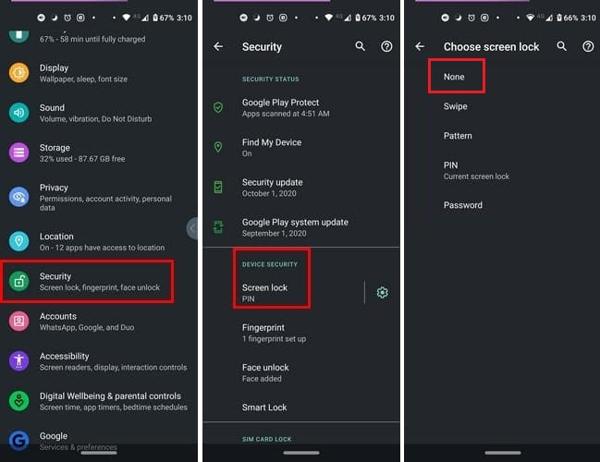
Futtassa a sajátját Beállítások alkalmazást az alkalmazástálcáról vagy Gyorsbeállítások menüből válassza ki Biztonság vagy Biztonság és adatvédelem vagy a megfelelő opciót, és érintse meg a lehetőséget Képernyőzár.
Ha módosítani szeretné a képernyőzárat, válassza ki kedvenc típusát, írja be a lezárási képernyő régi jelszavát vagy PIN-kódját, és állítson be egy újat.
Ha el kívánja távolítani az Android zárolási képernyőjét, koppintson a elemre Egyik sem, és amikor a rendszer kéri, adja meg jelenlegi jelszavát vagy PIN-kódját.
Jegyzet:
Tipp: Ha ujjlenyomatot és/vagy arcazonosítót használ, jobb, ha eltávolítja őket a képernyőzár kikapcsolása előtt.
3. rész: Mi a teendő, ha elfelejtette az Android lezárási képernyő jelszavát
Biztonsági intézkedésként az Android zárolási képernyője megvédi az eszközt az illetéktelen hozzáféréstől. De mi van, ha elfelejtette a zárolási képernyő jelszavát? Ön is kizáródik az eszközéről. Ilyenkor az első dolog, ami eszébe jut, az az, hogyan oldhatja fel az Android képernyőjét jelszó nélkül. A megoldás egy hatékony feloldóeszköz, például imyPass AnyPassGo.

Több mint 4 000 000 letöltés
Jelszó nélkül távolítsa el az Android képernyőzárát.
Jelszavak, PIN-kódok, minták, ujjlenyomatok, arcfelismerés stb. támogatása.
Az is lehet megkerülni a Google Lockot (FRP).
Könnyű és gyors használat.
Számos Android telefonmodellhez elérhető.
Hogyan lehet feloldani az Android képernyőjét jelszó nélkül:
Futtassa az imyPass AnyPassGo programot a számítógépére telepítés után. Válassza a lehetőséget. Távolítsa el a képernyő jelszavát.

Csatlakoztasd a telefonodat ehhez a számítógéphez, és válaszd ki a készülék márkáját.

Végül kattintson az Eltávolítás most gombra, és a jelszó egy percen belül eltávolításra kerül.

GYIK.
-
Mi az a lezárási képernyő Androidon?
Az Android-eszközök lezárási képernyője olyan funkció, amely akkor jelenik meg a telefonján, ha az bizonyos ideig inaktív. Ez egy fontos biztonsági intézkedés.
-
Hogyan lehet szerkeszteni a zárolási képernyőt Android 16-on?
Oldja fel telefonját, de ne lépjen be a kezdőképernyőre. Koppintson a Lezárási képernyő testreszabása elemre, lépjen a Lezárási képernyő fülre, és itt testreszabhatja a lezárási képernyő háttérképét, az óra színét és méretét, a parancsikonokat, az értesítéseket és egyebeket.
-
Biztonságos az Android zárolási képernyője?
Az Android lehetővé teszi számos képernyőzár beállítását, de a legbiztonságosabb lehetőség a megbízható PIN-kód vagy jelszó, amely elég hosszú és bonyolult.
Következtetés
Most meg kellene értened mi az az Android zárolási képernyő, és hogyan kell beállítani. A PIN-kód, a jelszó, a minta, az ujjlenyomat és az arcfelismerés beállításához kövesse az útmutatónkat. Ha elfelejtette a zárolási képernyő jelszavát, használhat egy harmadik féltől származó feloldószoftvert Androidhoz.
Forró megoldások
-
Oldja fel az Androidot
- Hogyan tudhatja meg, hogy telefonja fel van oldva
- Nyissa fel a Samsung telefon képernyőjét jelszó nélkül
- Oldja fel a Pattern Lock zárolását Android-eszközön
- A közvetlen feloldások áttekintése
- A OnePlus telefon feloldása
- Oldja fel az OEM zárolását, és javítsa ki a szürke színű OEM-feloldást
- Hogyan lehet feloldani egy Sprint telefont
-
Az iOS feloldása
-
Jelszó tippek
-
iOS tippek

